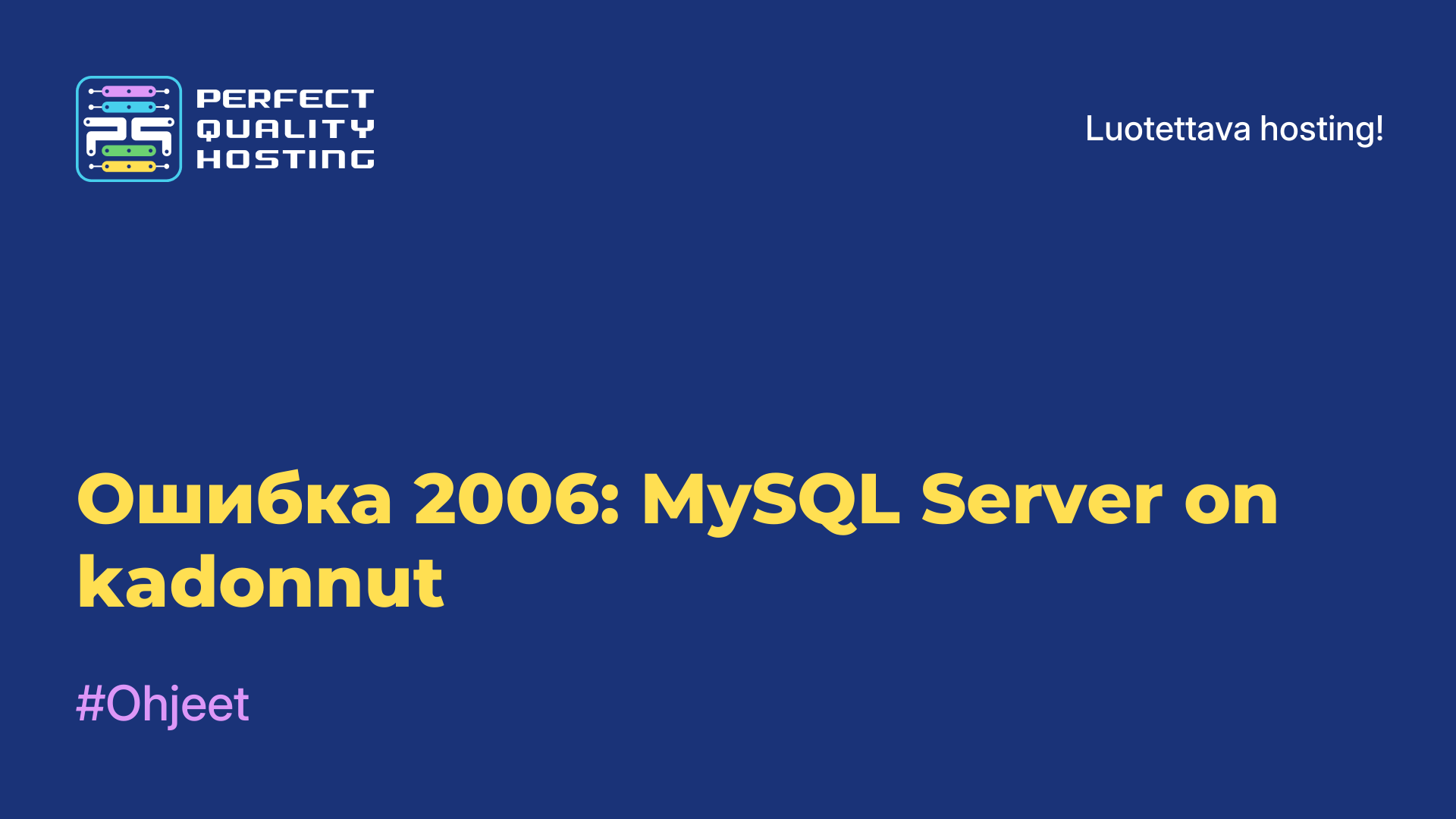-
Britannia+44 (20) 4577-20-00
-
USA+1 (929) 431-18-18
-
Israel+972 (55) 507-70-81
-
Brasilia+55 (61) 3772-18-88
-
Kanada+1 (416) 850-13-33
-
Tšekki+420 (736) 353-668
-
Viro+372 (53) 683-380
-
Kreikka+30 (800) 000-02-04
-
Irlanti+353 (1) 699-43-88
-
Islanti+354 (53) 952-99
-
Liettua+370 (700) 660-08
-
Alankomaat+31 (970) 1027-77-87
-
Portugali+351 (800) 180-09-04
-
Romania+40 (376) 300-641
-
Ruotsi+46 (79) 008-11-99
-
Slovakia+421 (2) 333-004-23
-
Sveitsi+41 (22) 508-77-76
-
Moldova+373 (699) 33-1-22
Objektin leikkaaminen Gimpissä
- Pääsivu
- Tietopohja
- Objektin leikkaaminen Gimpissä
Yksi Gimp-käyttöjärjestelmän suosituimmista ja käyttäjäystävällisimmistä kuvankäsittelyohjelmista on ohjelma nimeltä Gimp. Tässä ohjelmassa voi tehdä kaiken sen, mitä olemme tottuneet tekemään Photoshopissa, mutta se vaatii usein enemmän vaivaa. Tässä opetusohjelmassa näytetään, miten voit leikata objektin Gimpissä ja liittää sen toiseen kuvaan.
Objektin leikkaaminen Gimpissä
Objektin leikkaamiseen on useita tapoja. Jos tausta on homogeeninen, niin mitään vaikeuksia tämän työn kanssa ei synny, mutta jos tausta ei ole homogeeninen, joudut ponnistelemaan hieman enemmän. Tässä tapauksessa ääriviivat yksinkertaisesti korostetaan manuaalisesti.
Objekti homogeenisella taustalla
On seuraava tehtävä: sinun on leikattava Linux-logo homogeenisesta taustasta ja lisättävä se toiseen kuvaan.
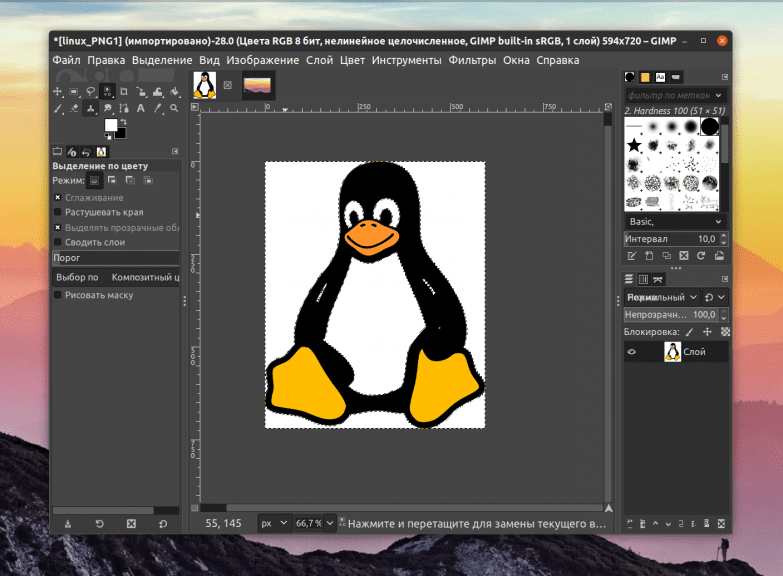
Avaa ensin valintavalikko ja valitse värin mukaan. Napsauta taustaväriä, jolloin koko tausta valitaan. Tulos on seuraavanlainen:
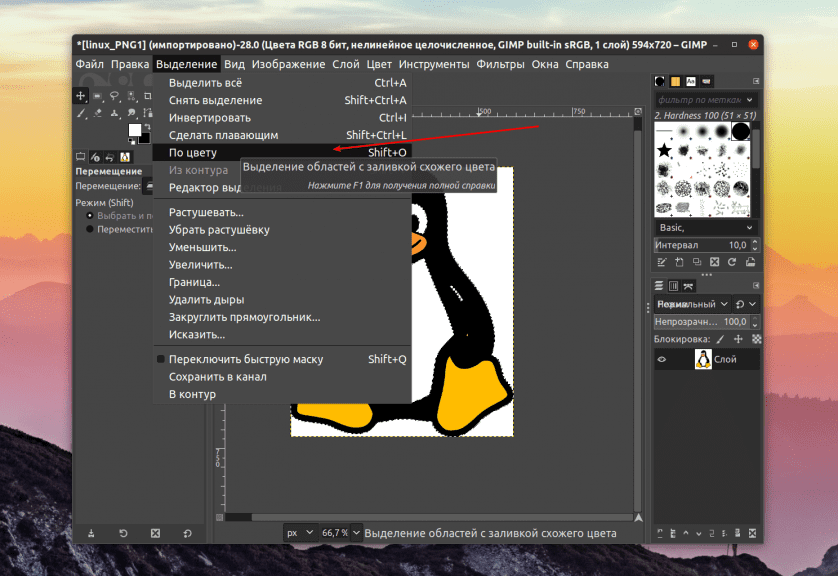
Joskus tausta ei ole aivan homogeeninen, voit korjata tilanteen tässä tapauksessa muuttamalla sivupalkissa olevien kynnysarvojen arvoa ylöspäin. Muista kuitenkin, että tämä menetelmä toimii vain silloin, kun itse kohteen ja taustan välillä on voimakas kontrasti.
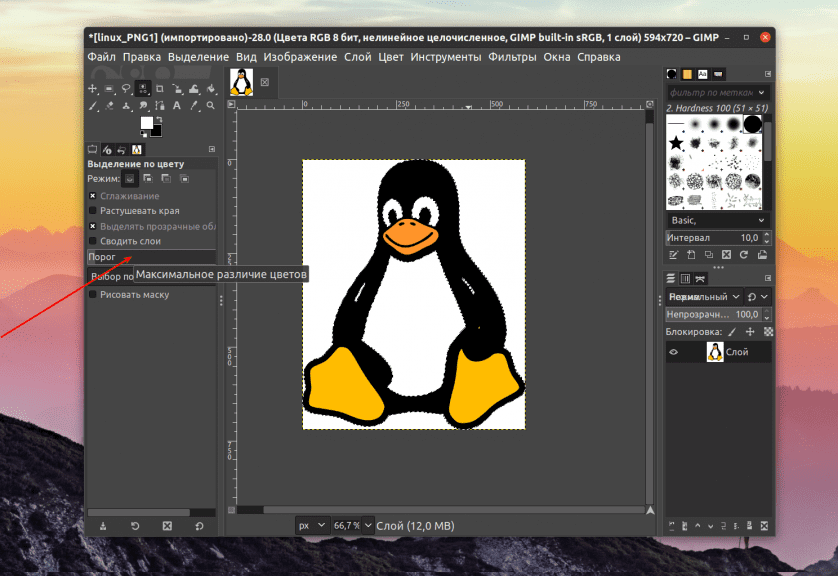
Koska tausta on nyt valittu ja meidän on valittava objekti, joten avaamme "Selection"-valikon ja valitsemme "Invert"-toiminnon. Nyt voimme kopioida objektin käyttämällä kontekstivalikkoa tai pikanäppäintä Ctrl+C. Kopioinnin jälkeen voimme liittää sen toiseen kuvaan.
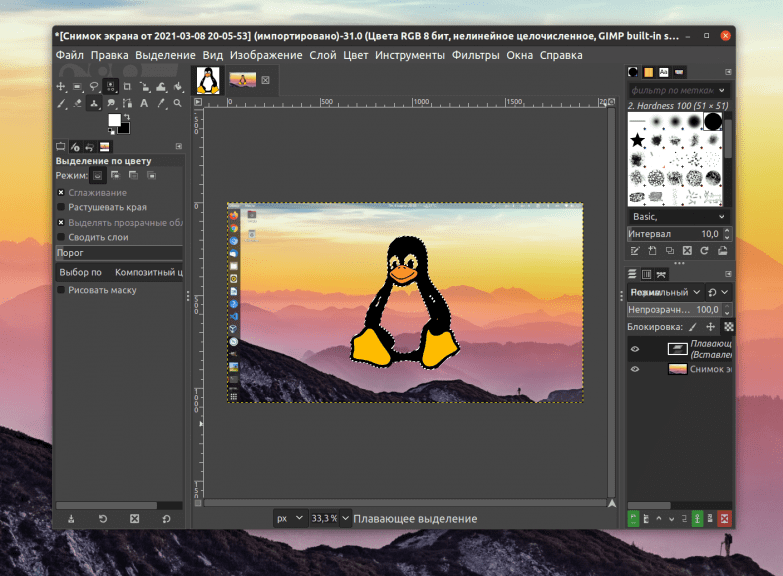
Objekti on kopioitu ja voimme liittää sen tyhjään taustaan tai mihin tahansa muuhun kuvaan.
Objektin valitseminen manuaalisesti Gimpissä
Jos tehtävä on melko monimutkainen, eli objekti eroaa taustasta hyvin paljon, meidän on valittava se manuaalisesti. Tätä varten Gimpissä on työkalu nimeltä "Free Selection".
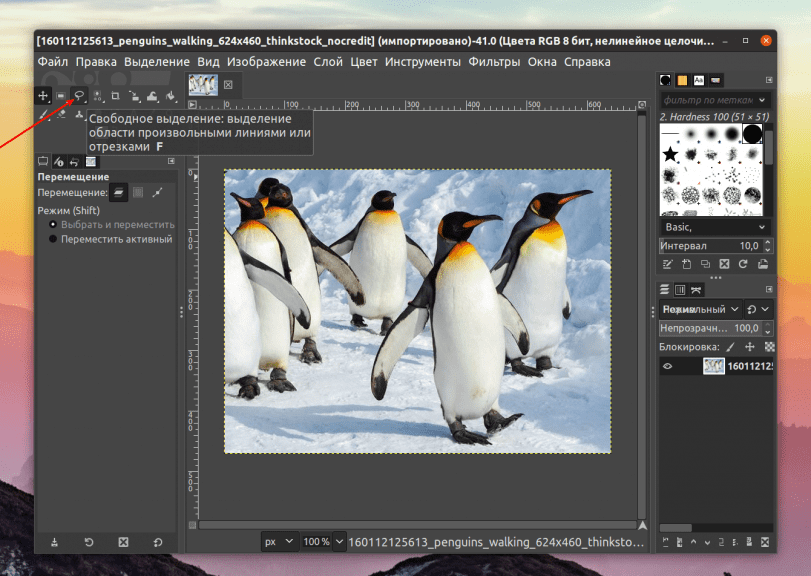
Aktivoi se, napsauta sitten varovasti objektimme ääriviivaa ja valitse se kokonaan. Työskentelyn helpottamiseksi voit suurentaa objektia. Käytä tähän tietokonehiiren pyörää - vieritä sitä painamalla samanaikaisesti Ctrl-näppäintä.
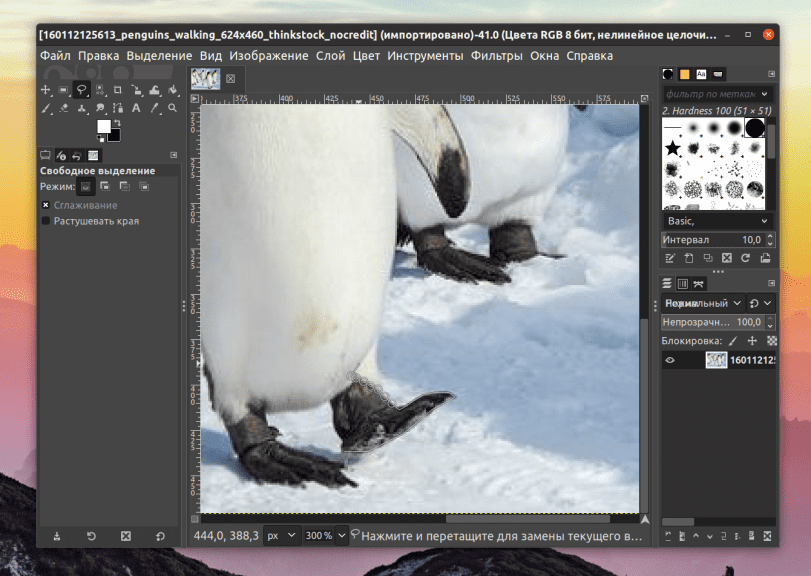
Käytä liikkumiseen sivupyörittimiä, mutta älä klikkaa itse objektia, sillä silloin joudut toistamaan koko työn. Käyttäjän tehtävänä on valita koko objekti sulkemalla ääriviivat, eli sinun on palattava alkuperäiseen sijaintiin - pisteeseen.
Jos teet kaiken oikein, objekti on valittu:
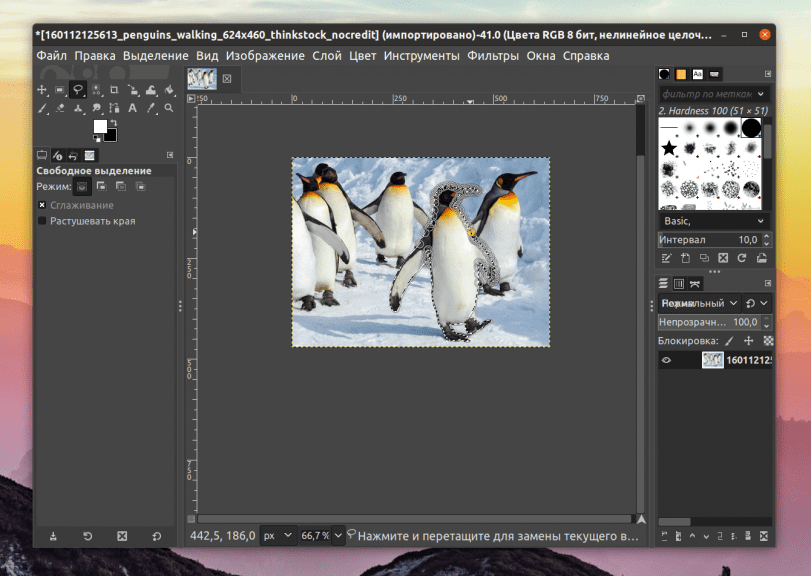
Se voidaan nyt kopioida (millä tahansa edellä käsitellyllä tavalla) ja liittää toiseen kuvaan.
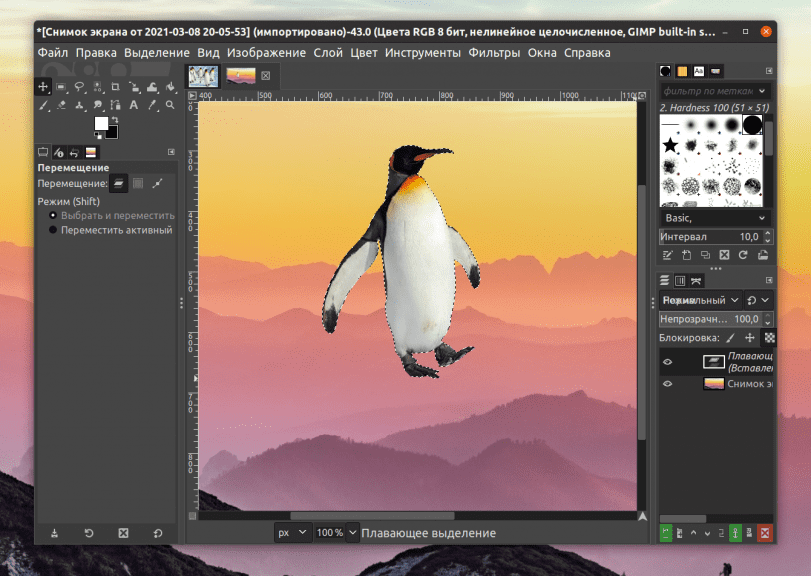
Monimutkaisia kohteita on melko vaikea leikata, mutta yksinkertaisten muotojen kanssa ei ole ongelmia.
Nyt tiedät, miten leikkaat objektin Gimpissä ja käytät sitä toisessa kuvassa.